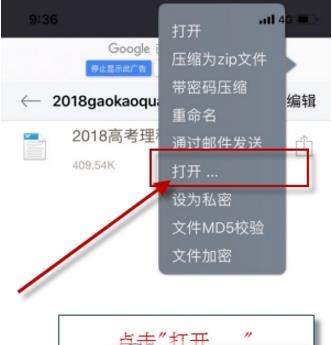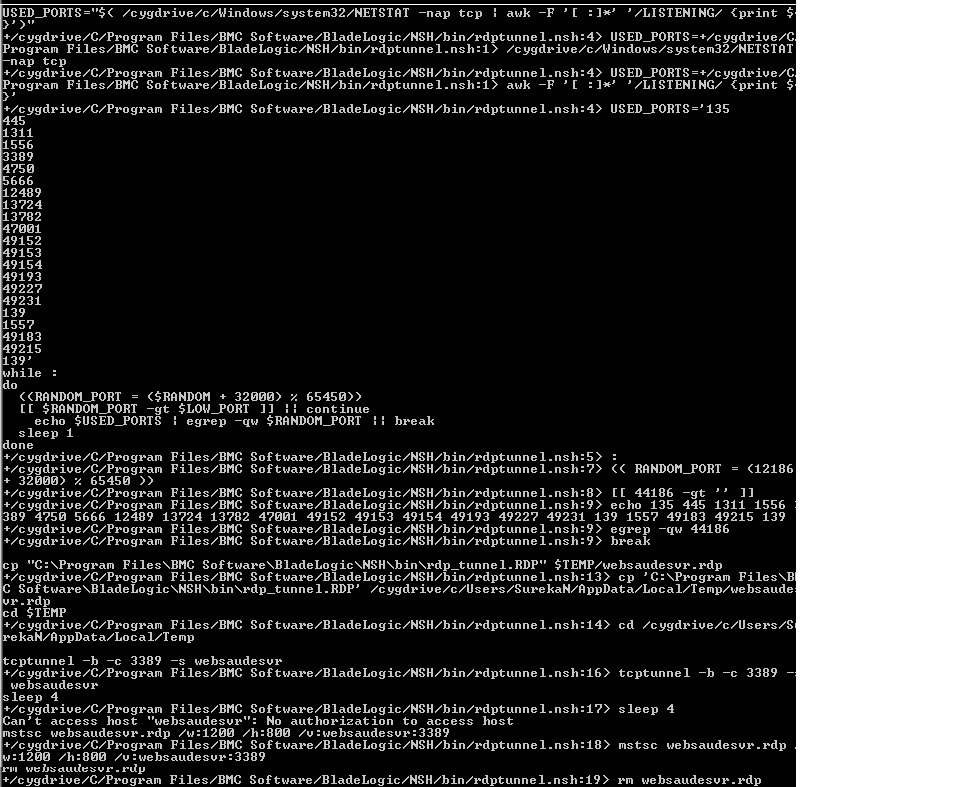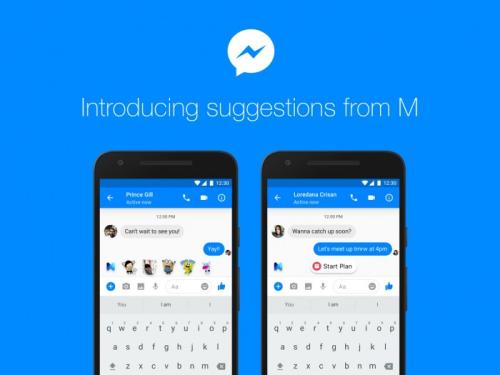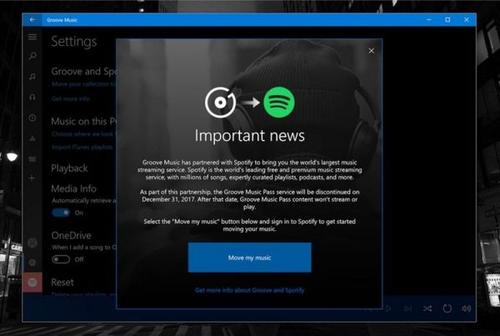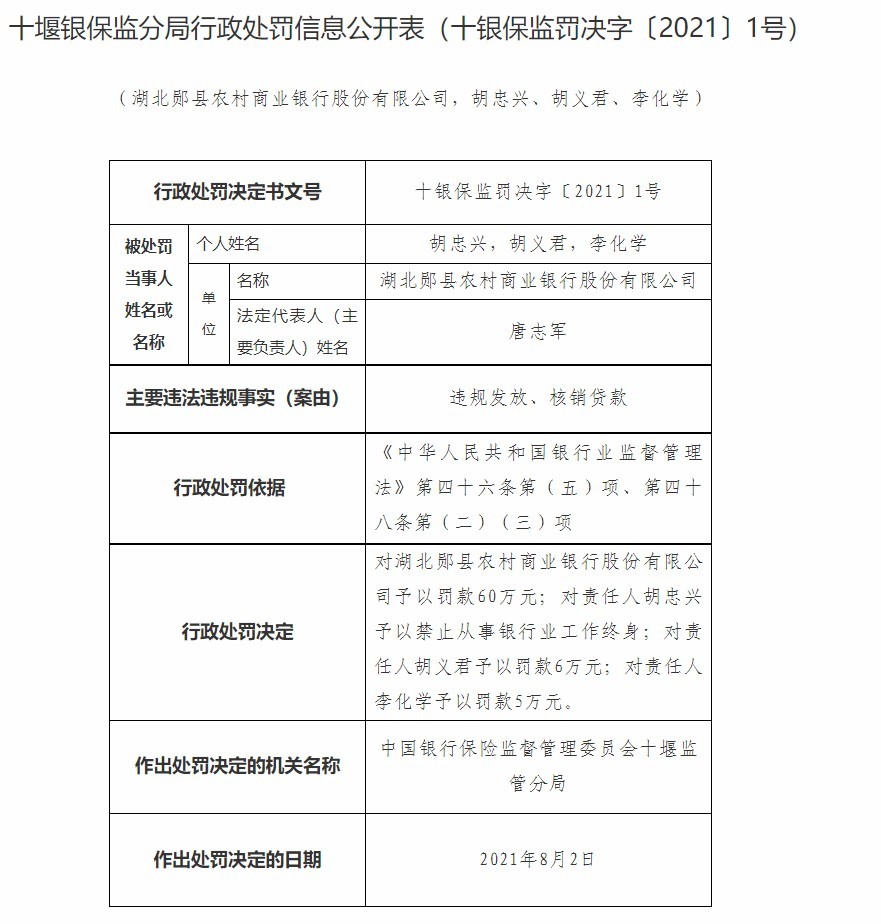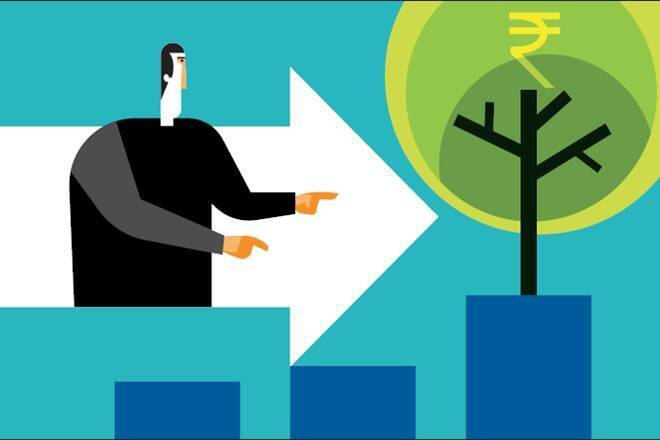科技在线:本教程向您展示了在Mac上复制和粘贴文本的三种不同方式
小编这个字眼最开始还是在言情小说的杂志上面,那种读者回复的时候,才会有作者使用小编这个字眼自称,但是近期有关于本教程向您展示了在Mac上复制和粘贴文本的三种不同方式是的消息挺多人想知道的,跟着小编一起来看看吧!
最近,iDB向来在尝试更多一些措施,以帮助那些完全不熟悉Mac的用户。例如,我们最近向您展示了如何右键单击Mac,并提供了有关从Windows切换到Mac时会注意到的差异的指南。如果您是Mac的新手,这是另一篇文章可以为您提供帮助。毕竟,我们希翼您喜欢并享受macOS及其提供的所有功能。
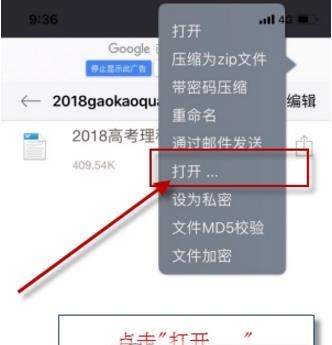
本教程向您展示了在Mac上复制和粘贴文本的三种不同方式。因此,您可以使用最适合自己的一种,也可以根据情况进行切换。
使用键盘快捷键在Mac上复制和粘贴
如果您习惯于使用键盘快捷键,并且发现可以更快地完成所需的操作,则可以轻松地进行复制和粘贴。
要复制文本,选择它,并使用命令 + Ç。
要切文本,选择它,并使用命令 + X。
要粘贴复制的文本或切割,将光标移到你想要的文字,并用命令 + V。
在Windows中,使用C,X和V的快捷方式类似,但是您按住Ctrl键而不是Command。因此,您可能很快就会习惯这种情况。
右键单击在Mac上复制和粘贴
也许您更像是右键单击类型的用户。就像在Windows上一样,您可以使用右键单击时显示的上下文菜单进行复制和粘贴。但是在Mac上不同,您还可以使用Control并单击以执行右键单击操作。
1)选择要复制或剪切的文本,然后粘贴。
2)右键单击或按住Control键,然后单击。
3)在显示的上下文菜单中,选择“ 复制”或“ 剪切”。
4)将光标移动到需要该文本的位置,然后右键单击或按住Control并单击。
5)在上下文菜单中选择“ 粘贴 ”。
复制粘贴上下文菜单Mac Word使用菜单栏在Mac上复制和粘贴
尽管某些第三方应用程序的工作方式可能有所不同,但是大多数第三方应用程序都使用菜单栏中的“ 编辑”选项来执行复制,剪切和粘贴操作。并且在Mac上的某些应用程序(如Notes和Pages)上,您还可以使用“ 粘贴和匹配样式”选项。
要进行简单的复制和粘贴,请选择文本,然后从菜单栏中单击“ 编辑” >“ 复制(或剪切)”。将光标移到想要该文本的位置,然后从菜单栏中单击“ 编辑” >“ 粘贴 ”。
复制粘贴菜单栏Mac Word
使用这种类型的复制和粘贴操作时,复制的文本在粘贴时应保留其格式。如果您希翼匹配要粘贴的文档中的格式,则可以使用另一个选项。
如上所述,使用菜单栏中的“ 编辑”来复制或剪切文本。准备粘贴时,从菜单栏中单击“ 编辑” >“ 粘贴和匹配样式 ”。如果要将文本粘贴到现有列表或标题或标题等预格式化的文本中,这将很有帮助。
感谢阅读,以上就是本教程向您展示了在Mac上复制和粘贴文本的三种不同方式的相关内容。希望由于本网站的编辑为大家整理的这篇内容能够解决你的困惑。
-
RBI以6%保持不变的回购速度:检查Sensex如何在2018财年对RBI政策作出反应
2021-08-12
-
离开巴萨非常艰难 但我很高兴来到这里
2021-08-12
-
扬州疫情管控力度再升级 为特殊人群发放补贴
2021-08-12
-
“双减”政策落地有人欢喜有人忧
2021-08-12
-
Solapur加入甘蔗破碎季节,因为价格激起了
2021-08-12
-
地方债发行高峰姗姗来迟 资金面压力应无虞
2021-08-12
-
上能电气再度停牌:股价10天暴涨263% 频放利好被疑配合股东减持
2021-08-11
-
为什么中国银行在RCOM上的破产迈出担心印第安人
2021-08-11
- 1 [商业热点]科技在线:Luminous在主屏幕的应用程序图标中添加了可自定义的背景光
- 2 [商业热点]科技在线:Apple今天在其最新的音乐实验室中邀请泰勒斯威夫特
- 3 [商业热点]科技在线:可以与其他人共享iCloud文件夹iDownloadBlog向您展示了如何
- 1 [品牌资讯]科技在线:本教程向您展示了在Mac上复制和粘贴文本的三种不同方式
- 2 [创业商讯]科技在线:Pwn20wnd刚刚发布了另一个更新unc0ver今天晚上
- 3 [创业商讯]科技在线:使用SoundLock自定义iPhone上的各种锁定和解锁声音
- 4 [商业热点]科技在线:Luminous在主屏幕的应用程序图标中添加了可自定义的背景光
- 5 [品牌资讯]科技在线:Unc0verv3.3.5新增了对JakeJames的SockPort漏洞利用的支持
- 6 [创业商讯]科技在线:苹果公司的工程师正在开发一种具有MacBook尺寸屏幕的平板电脑
- 7 [创业商讯]科技在线:只是以更加愉悦的方式呈现了iOS12操作系统的美感